- Kirjoittaja Abigail Brown [email protected].
- Public 2023-12-17 06:46.
- Viimeksi muokattu 2025-06-01 07:16.
Keeawayt
- Uusi tutkimusartikkeli toteaa, että yleiset videokeskustelusovellukset eivät mykistä mikrofonia sanoessaan mykistävän.
- Ainakin yksi sovellus lähettää äänitilastoja, kun mikrofonin oletetaan olevan mykistetty.
- Paras tapa pysyä turvassa on poistaa mikrofoni käytöstä itse.
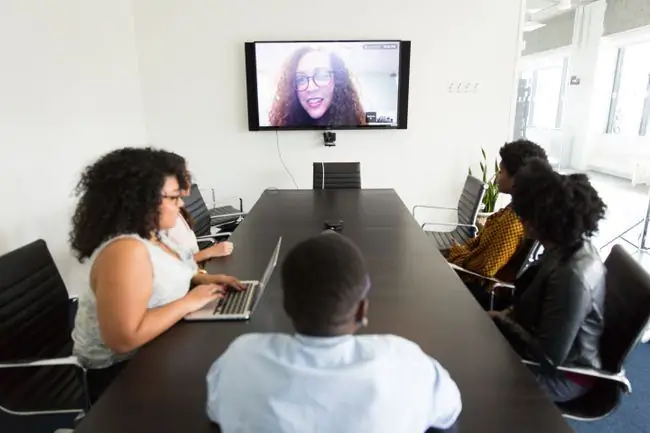
Uuden tutkimuspaperin mukaan videoneuvottelusovellukset kuuntelevat mikrofonin kautta, vaikka ne näyttävät olevan mykistetty. Muut osallistujat eivät kuule sinua, mutta äänesi lähetetään silti palvelimelle.
Äänen mykistäminen videoneuvottelupuhelussa on hyvä käytäntö. Kukaan ei halua kuulla roska-auton ikkunan ulkopuolella tai pesukoneen linkoavan. Mutta käytämme mykistystä myös, jotta voimme olla yksityisellä paikalla jonkun kanssa, joka on huoneessa kanssamme, ja voimme odottaa, että mykistys tarkoittaa mykistystä ja ettei ääntä poistu tietokoneesta. Mutta käy ilmi, että yksityiset keskustelumme saattavat viedä paljon pidemmälle ennen kuin ne vaiennetaan. Hyvä uutinen on, että se on helppo korjata.
"Käyttäjät ovat pääosin hyväksyneet nämä sovellukset henkilökohtaisessa tilassaan miettimättä lupamalleja, jotka ohjaavat heidän yksityisten tietojensa käyttöä kokousten aikana", kirjoittaa Wisconsinin yliopiston apulaisprofessori Kassem Fawaz., tutkimuspaperissa. "Vaikka pääsyä laitteen videokameraan valvotaan huolellisesti, vain vähän on tehty mikrofonin käytön samantasoisen yksityisyyden varmistamiseksi."
Mic Drop
Ongelma on, että mikrofoni ei koskaan mykisty. Eli mikrofonia ei mykistetä tulovaiheessa. Sen sijaan ääni syötetään videoneuvottelusovellukseesi tai verkkosivustollesi selaimesi kautta, ja mykistys otetaan käyttöön tällä tasolla.
Joissakin tapauksissa sillä ei ole merkitystä - muut kokouksen osallistujat eivät voi kuulla ääntäsi siitä huolimatta. Mutta toisissa se tekee kaiken eron. Jos ääni poistuu tietokoneeltasi, videoneuvottelupalvelu voi (ja on) käyttää sitä, ja se voidaan teoriassa sisällyttää videokokouksen äänitallenteeseen ja transkriptioihin.
Vaikka pääsyä laitteen videokameraan valvotaan huolellisesti, vain vähän on tehty mikrofonin käytön samantasoisen yksityisyyden varmistamiseksi.
Esimerkiksi Fawazin julkaiseman tutkimuspaperin mukaan Zoom varoittaa käyttäjiä, jos he yrittävät puhua mikrofonin ollessa mykistettynä, mikä osoittaa, että ohjelmisto kuuntelee, vaikka luulit sen olevan niin.
Tätä ääntä voidaan myös käyttää tunnistamaan, mitä olet tekemässä. Analyysiohjelmisto voi esimerkiksi tunnistaa auton melun, keittiön äänet tai muut kohtaukset ja päätellä sen perusteella nykyisen toiminnan.
Mutta useimmiten ongelma on luottamus. Fawazin tutkimuksessa vastaajat olettivat ylivoimaisesti, että mykistys tarkoitti mykistystä, että heidän ääninsä oli katkennut.
"Olen varma, että se on ilmoitettu jossain käyttöehdoissa, mutta koska suurin osa ihmisistä ei lue niitä huolellisesti, se ei tee paljon käyttäjille tietoisuutta", tietoturvakirjoittaja Kristen Bolig kertoi Lifewirelle sähköpostitse. "Mielestäni yritysten on oltava hieman avoimempia ja avoimempia näissä asioissa."
Mykistyskytkin
Kuten aina, käyttäjän on suojeltava itseään. Helpoin tapa on käyttää laitteiston mykistyskytkintä, mutta tämä toimii vain, kun käytät ulkoista mikrofonia. Markkinoilla on tarkoitukseen rakennettuja mykistyskytkimiä, joista osassa on hiljainen mekanismi, joten itse kytkin ei ole ärsyttävä, mutta jos käytät mikrofonia ja ääniliitäntää, voit helposti mykistää mikserin tulon. /äänirajapinnan taso.

Jos käytät kannettavan tietokoneen sisäänrakennettua mikrofonia, et voi käyttää laitteiston katkaisua. Applen tietokoneilla - Macilla, iPadilla ja iPhonella - on ansaitusti hyvä yksityisyysmaine, mutta nekään eivät voi helposti poistaa mikrofonia käytöstä. Vaikka videokameran tulo voidaan kytkeä päälle tai pois päältä Ohjauskeskus-paneelista, mikrofonissa ei ole nopeaa vaihtoa.
Macissa voit käydä System Preferences -paneelissa katsomassa ääntä ja vetää tulotason liukusäätimen alas nollaan. Voit jättää tämän paneelin auki puhelun ajaksi, mutta se on silti tuskaa.
Joissakin selaimissa on mahdollisuus poistaa mikrofonin käyttö käytöstä nykyiseltä verkkosivustolta, mikä on myös hankala ratkaisu, mutta kätevä, kun käytät neuvottelua verkkosovelluksen kautta.
Alustatoimittajat voisivat helpottaa tätä. iOS ja macOS näyttävät jo oranssin pisteen valikkopalkissa osoittaen, että sovellus käyttää mikrofonia, mutta se ei ole interaktiivinen. Tarvitsemme koko järjestelmän kattavan, 100 % luotettavan tavan nopeasti mykistää kaikki mikrofonitulot. Silloin ei olisi väliä, että videoneuvottelusovellukset jättävät huomioimatta yksityisyytemme.
Siihen asti sinun olisi viisasta vain katsoa, mitä sanot.






